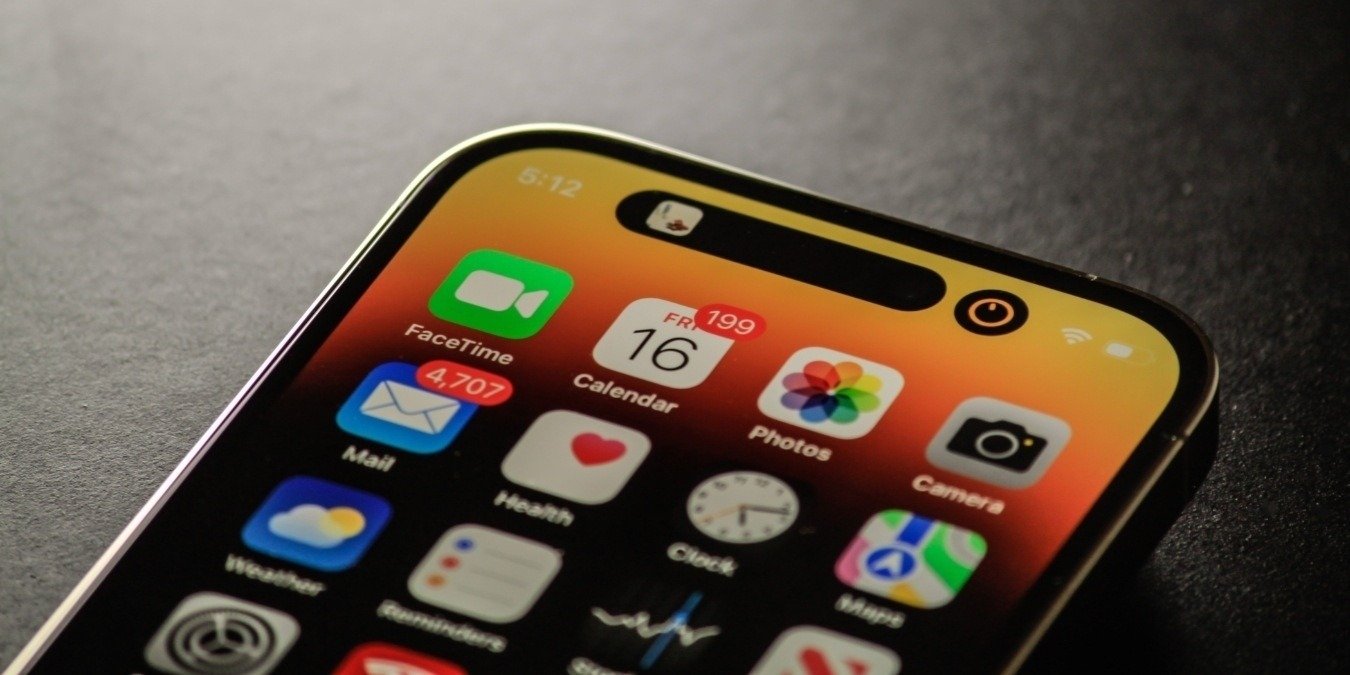От доступа к последним спортивным результатам до отслеживания местонахождения вашего водителя Uber — функция «Живые активности», изначально представленная в iOS 16, избавляет вас от необходимости разблокировать iPhone или просматривать множество приложений, чтобы оставаться в курсе событий. В этом руководстве мы покажем, как работает функция «Живые активности» и как ее настроить на своем iPhone.
Что такое прямые трансляции?
Действия в реальном времени предоставляют мгновенные уведомления, например обновления ваших любимых приложений в режиме реального времени на экране блокировки и в Dynamic Island на iPhone 14 Pro и iPhone 14 Pro Max. Интерфейс и способ взаимодействия с этой функцией будут менятьс
Contents
Что такое прямые трансляции?
е вы планируете использовать.Предположим, вы используете фитнес-приложение с функцией Live Activity. Он может предоставить сводную информацию о тренировке, показать, сколько миль вы проехали на велосипеде, или даже продемонстрировать статистику вашего скалолазания. Вся эта информация будет аккуратно представлена в нижней части экрана блокировки с помощью Live Activity.
Совет. У вас iPhone 14 Pro или iPhone 14 Pro Max? Откройте для себя как использовать функцию Dynamic Island для доступа к интерактивным мероприятиям практически из любого места на своем iPhone.
Как включить интерактивные действия для нативных приложений
Чтобы использовать функцию «Живые активности», необходимо включить ее для поддерживаемых приложений. Выполните следующие действия, чтобы включить эту функцию на вашем iPhone:
- Откройте «Настройки», прокрутите вверх и выберите меню «Face ID и пароль» или «Touch ID и пароль», в зависимости от модели вашего iPhone.
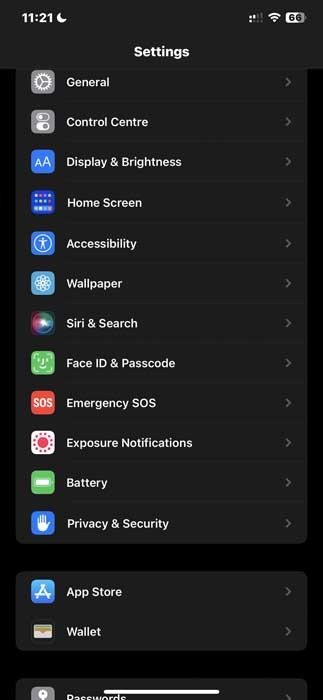
- Введите пароль вашего iPhone, чтобы войти в меню настроек безопасности экрана блокировки.
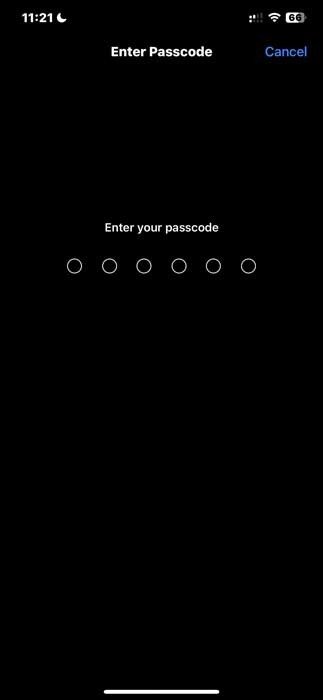
- Нажмите кнопку «Интерактивные действия» в разделе «Разрешить доступ при блокировке», чтобы включить эту функцию на вашем iPhone.
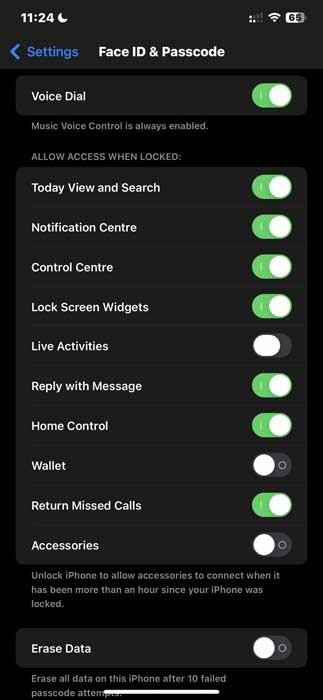
Полезно знать : ищете способ персонализировать свой iPhone с помощью iOS 1
Как включить интерактивные действия для нативных приложений
it-ekran-blokirovki-iphone-ipad/" title="как настроить экран блокировки iPhone и iPad">как настроить экран блокировки iPhone и iPad .Как включить интерактивные действия для сторонних приложений
Включение интерактивных действий в приложении «Настройки» предоставляет доступ к этой функции только собственным приложениям iOS. Чтобы получать эти обновления для сторонних приложений, вам необходимо включить эту опцию для каждого приложения отдельно. Выполните следующие действия:
- Откройте «Настройки», прокрутите вниз до приложения, которое вы хотите использовать с Live Activity, и откройте его.
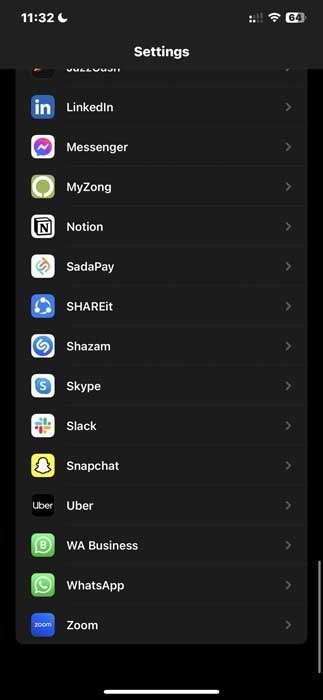
- Например, выберите приложение Uber.
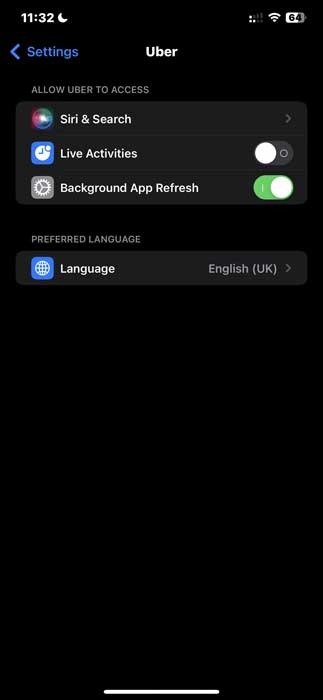
- Переключите кнопку «Действия в реальном времени».
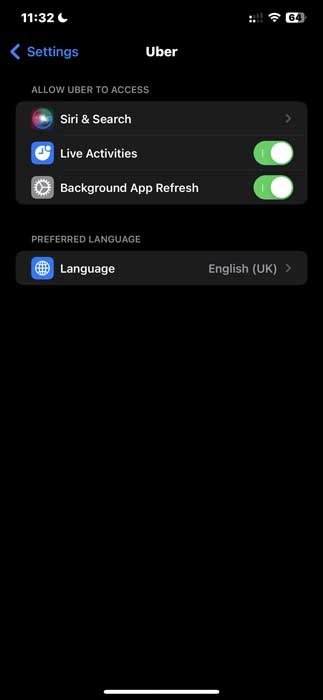
- Вы также можете увидеть переключатель «Более частые обновления» в функции «Живые активности». Он чаще обновляет виджет «Интерактивные действия» на экране блокировки, чтобы держать вас в курсе, а также позволяет обновлять обновления на главном экране.
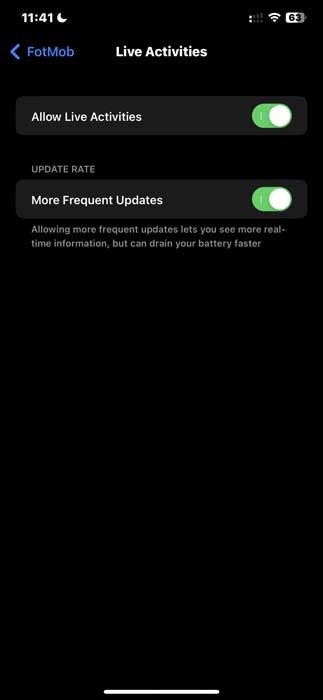
Примечание. Включение более частых обновлений Live Activity может привести к более быстрой разрядке аккумулятора вашего iPhone. Читайте дальше, чтобы узнать, как использовать Как включить интерактивные действия для сторонних приложенийигнет 80 %.">iPhone уведомит вас, когда уровень заряда батареи достигнет 80 %. для поддержания заряда аккумулятора вашего iPhone.
Часто задаваемые вопросы
Работает ли функция «Живые активности» на iPhone 12?
<див>
Live Activity работает на iPhone 12, если на нем установлена iOS 16.1 или 16.2.
Как включить прямые трансляции для ТВ-приложений?
<див>
Чтобы включить функцию Live Activity для приложения «ТВ», откройте «Настройки» и коснитесь приложения «ТВ». Переключите переключатель Live Activity на зеленый, чтобы включить его. Вы также можете включить «Более частые обновления», чтобы получать регулярные обновления.